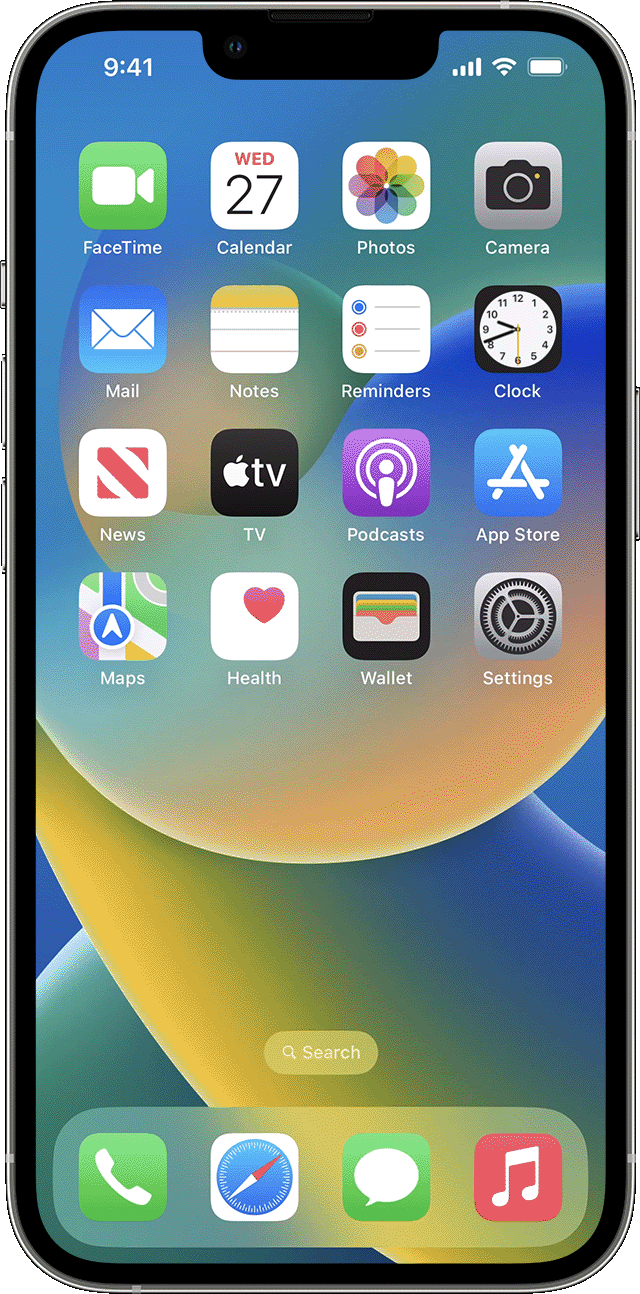회전 잠금 비활성화
가로 모드에서 스트리밍하는 데 문제가 있나요? 해결해 봅시다!
생방송을 시작하여 스토리를 전 세계와 공유하려고 하는데 스마트폰에서 카메라가 열리지 않는 것을 확인했습니다. 휴대폰의 회전 잠금 장치 때문일 수 있습니다. 걱정하지 마세요. 저희가 도와드리겠습니다. 다음은 도움이 되는 간단한 가이드입니다:
Android 사용자의 경우:
- 위에서 아래로 스와이프합니다:
그러면 빠른 설정 패널이 열립니다. 휴대폰 모델에 따라 아래로 두 번 스와이프해야 할 수도 있습니다. - 아이콘을 찾습니다:
회전 화살표나 자물쇠가 있는 휴대폰이나 화면처럼 보일 수 있습니다. 자동 회전 또는 화면 회전 버튼입니다.


- 탭하세요!
이렇게 하면 회전 잠금이 해제됩니다. 이제 아이콘에 자동 회전이 활성화되었음을 표시해야 합니다.
(화면이 세로 또는 가로 모드로 잠겨 있어 변경해야 하는 경우 아이콘 (세로 또는 가로)을 탭하여 자동 회전이 활성화되도록 합니다. 자동 회전이 이미 활성화되어 있으면 아무것도 선택할 필요가 없습니다.) - LiveTube 돌아갑니다:
위로 스와이프하거나 홈 버튼을 누른 다음 LiveTube 앱으로 돌아갑니다. 휴대폰을 가로로 기울이면 바로 사용할 수 있습니다! 다음과 같이 할 수 있습니다.
제스처 탐색: 화면 맨 아래에서 왼쪽에서 오른쪽으로 스와이프합니다.
2버튼 탐색: 가장 최근에 사용한 앱 2개 사이를 전환하려면 홈에서 오른쪽으로 스와이프합니다.
3버튼 탐색: 개요를 탭합니다. 원하는 앱을 찾을 때까지 오른쪽으로 스와이프합니다. 탭합니다.
자세한 내용은 Android 지원 페이지에서 확인할 수 있습니다: 앱 간 전환 및 회전 잠금
iOS 사용자의 경우:
- 제어 센터를 엽니다:
Face ID가 있는 iPhone을 사용하는 경우 오른쪽 상단 모서리에서 아래로 스와이프합니다. 다른 iPhone에서는 하단 가장자리에서 위로 스와이프합니다. - 회전 잠금 버튼을 찾습니다:
원형 화살표가 있는 자물쇠처럼 생겼습니다.

- 탭하세요!
이렇게 하면 회전 잠금이 해제됩니다. 버튼이 더 이상 강조 표시되지 않아야 합니다.
- Jump Back into LiveTube:
Press your home button or swipe up from the bottom, then head back to the LiveTube app. Give your phone a little tilt to landscape, and you’re all set!
To see all your open apps in the App Switcher, do one of the following:- Face ID가 있는 iPhone: 화면 하단에서 위로 스와이프한 다음 화면 중앙에서 일시 정지합니다.
- 홈 버튼이 있는 iPhone에서: 홈 버튼을 두 번 클릭합니다.
열려 있는 앱을 찾아보려면 오른쪽으로 스와이프한 다음 사용하려는 앱을 탭합니다.
- 열려 있는 앱 간 전환
Face ID가 있는 iPhone에서 열려 있는 앱 사이를 빠르게 전환하려면 화면 하단 가장자리를 따라 오른쪽 또는 왼쪽으로 스와이프합니다.
자세한 내용은 Apple 지원 페이지 – 열려 있는 앱 간 회전 잠금 스위치에서 확인할 수 있습니다.